win10一打开腾讯视频崩溃卡死修复方法 win10腾讯视频崩溃无法播放怎么办
win10一打开腾讯视频崩溃卡死修复方法,随着科技的不断进步,人们在日常生活中越来越依赖电脑和互联网,在使用电脑的过程中,我们也不可避免地会遇到各种问题和困扰。其中之一就是打开腾讯视频时出现崩溃或卡死现象。这不仅让人沮丧,还可能影响我们观看喜爱的影视作品。当我们在win10系统中遇到腾讯视频崩溃卡死的问题时,应该如何修复呢?本文将为大家分享一些解决方法,帮助大家顺利解决win10腾讯视频崩溃无法播放的困扰。
具体方法:
1、我们点击电脑桌面左下角的win图标打开开始菜单
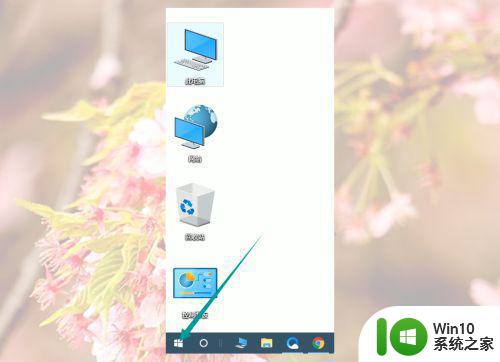
2、然后我们在开始菜单点击设置
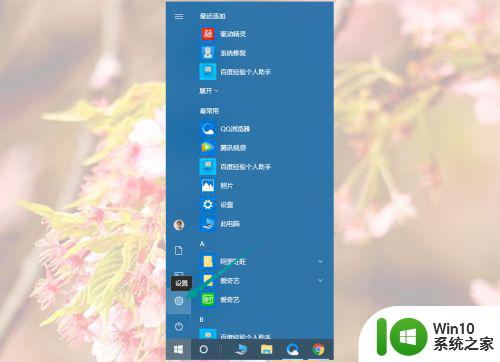
3、然后在Windows设置里面点击更新和安全
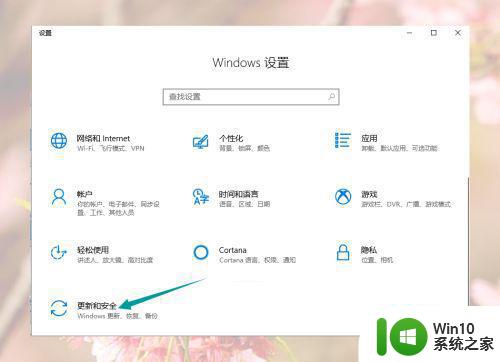
4、然后我们找到并点击疑难解答
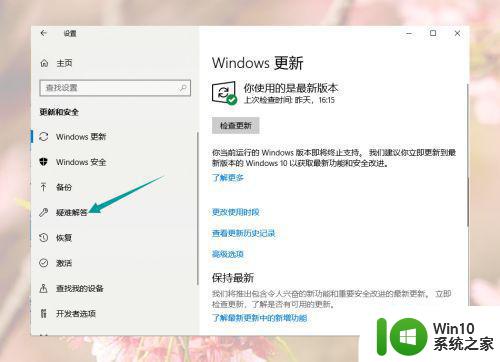
5、然后我们在疑难解答里面找到并点击视频播放
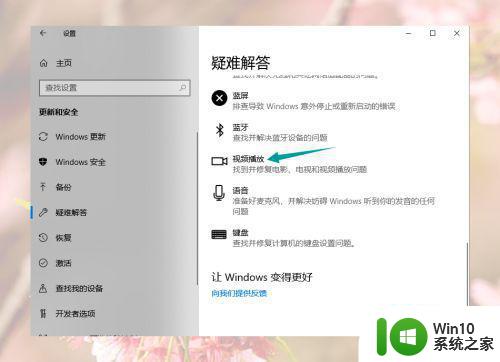
6、然后我们点击视频播放下面的运行疑难解答
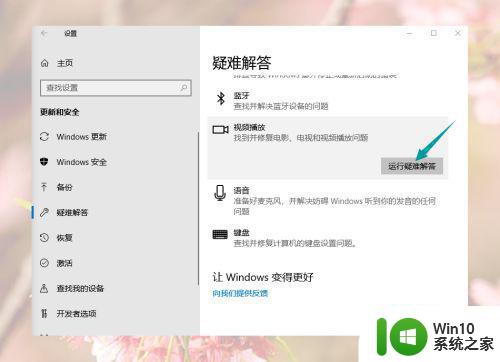
7、然后等待检测结果,根据提示修复相关问题,然后看是否解决问题了,没有继续后面操作
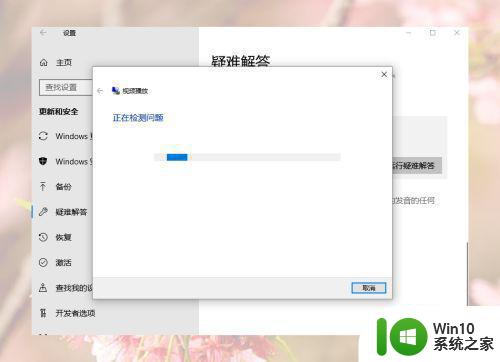
8、我们右键桌面的腾讯视频图标,点击兼容性疑难解答
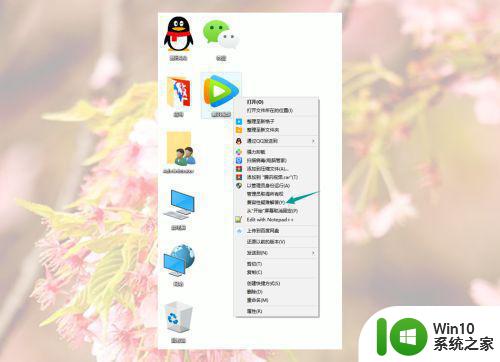
9、然后点击疑难解答程序

10、然后勾选“问题列表中没有包含我的问题”,点击下一步
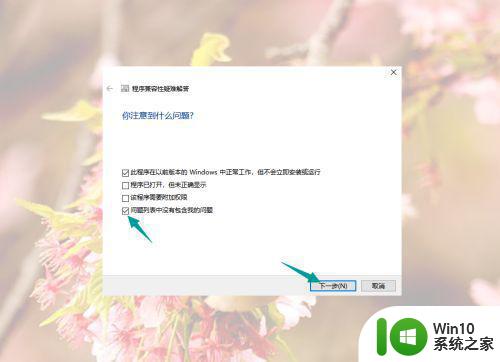
11、然后选择腾讯视频以前运行的版本,点击下一步
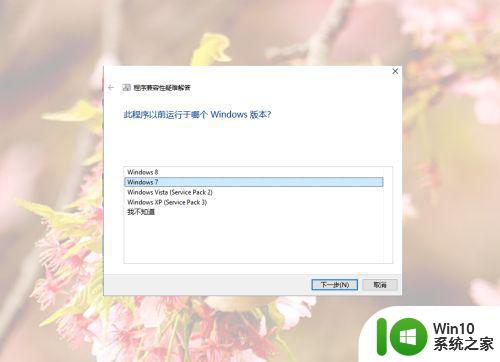
12、然后点击测试程序,在腾讯视频看问题是否解决,解决了点击下一步
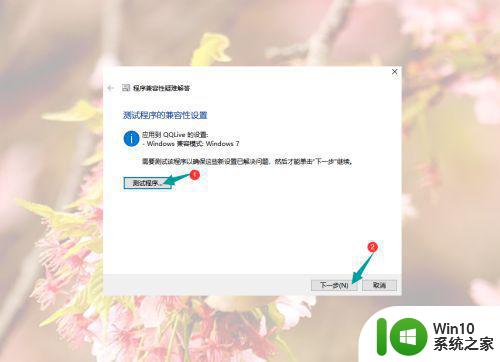
13、然后点击“是,为此程序保存这些设置”,等下保存完成,关闭窗口就好了

以上就是解决win10打开腾讯视频崩溃卡死问题的全部内容,如果还有不清楚的用户,可以按照小编的方法进行操作,希望对大家有所帮助。
win10一打开腾讯视频崩溃卡死修复方法 win10腾讯视频崩溃无法播放怎么办相关教程
- win10正式版腾讯视频无法打开解决方法 Win10正式版腾讯视频无法播放怎么办
- 腾讯会议共享屏幕播放视频没声音win10的解决教程 腾讯会议共享屏幕播放视频无声音怎么办
- win10看腾讯视频卡顿死机如何处理 腾讯视频卡死机win10怎么解决
- win10打开360浏览器崩溃解决方法 win10 360浏览器崩溃频繁怎么办
- win10资源管理器频繁崩溃的原因和解决办法 win10资源管理器崩溃后无法打开的解决方法
- win10插件shockwave flash已经崩溃怎么修复 Win10插件shockwave flash崩溃修复方法
- win10 edge浏览器崩溃解决方法 win10打开edge浏览器崩溃怎么办
- win10资源管理器频繁崩溃修复方法 win10资源管理器经常崩溃怎么办
- win10系统频繁崩溃原因及解决方法 如何修复win10系统崩溃引起的数据丢失问题
- win10打开chrome崩溃修复方法 win10运行chrome卡顿怎么解决
- win10无法播放视频怎么办 win10不能播放视频怎么解决
- win10 google浏览器使用期间崩溃解决方法 win10谷歌浏览器使用期间频繁崩溃怎么办
- 蜘蛛侠:暗影之网win10无法运行解决方法 蜘蛛侠暗影之网win10闪退解决方法
- win10玩只狼:影逝二度游戏卡顿什么原因 win10玩只狼:影逝二度游戏卡顿的处理方法 win10只狼影逝二度游戏卡顿解决方法
- 《极品飞车13:变速》win10无法启动解决方法 极品飞车13变速win10闪退解决方法
- win10桌面图标设置没有权限访问如何处理 Win10桌面图标权限访问被拒绝怎么办
win10系统教程推荐
- 1 蜘蛛侠:暗影之网win10无法运行解决方法 蜘蛛侠暗影之网win10闪退解决方法
- 2 win10桌面图标设置没有权限访问如何处理 Win10桌面图标权限访问被拒绝怎么办
- 3 win10关闭个人信息收集的最佳方法 如何在win10中关闭个人信息收集
- 4 英雄联盟win10无法初始化图像设备怎么办 英雄联盟win10启动黑屏怎么解决
- 5 win10需要来自system权限才能删除解决方法 Win10删除文件需要管理员权限解决方法
- 6 win10电脑查看激活密码的快捷方法 win10电脑激活密码查看方法
- 7 win10平板模式怎么切换电脑模式快捷键 win10平板模式如何切换至电脑模式
- 8 win10 usb无法识别鼠标无法操作如何修复 Win10 USB接口无法识别鼠标怎么办
- 9 笔记本电脑win10更新后开机黑屏很久才有画面如何修复 win10更新后笔记本电脑开机黑屏怎么办
- 10 电脑w10设备管理器里没有蓝牙怎么办 电脑w10蓝牙设备管理器找不到
win10系统推荐
- 1 系统之家windows10 64位原版安装版v2023.12
- 2 深度技术ghost win10 64位极速稳定版v2023.12
- 3 雨林木风ghost win10 64位专业旗舰版v2023.12
- 4 电脑公司ghost win10 32位正式装机版v2023.12
- 5 系统之家ghost win10 64位专业版原版下载v2023.12
- 6 深度技术ghost win10 32位最新旗舰版v2023.11
- 7 深度技术ghost win10 64位官方免激活版v2023.11
- 8 电脑公司ghost win10 32位官方稳定版v2023.11
- 9 风林火山ghost win10 32位家庭中文版下载v2023.11
- 10 系统之家win10 64位稳定破解版v2023.11